이전에는 Android에서 4KB 메모리 페이지 크기만 지원하여 Android 기기가 일반적으로 보유한 평균 총 메모리에 맞게 시스템 메모리 성능을 최적화했습니다. Android 15부터 AOSP는 페이지 크기 16KB (16KB 기기)를 사용하도록 구성된 기기를 지원합니다. 앱이 NDK 라이브러리를 직접 또는 SDK를 통해 간접적으로 사용하는 경우 이러한 16KB 기기에서 작동하도록 앱을 다시 빌드해야 합니다.
기기 제조업체가 더 많은 실제 메모리 (RAM)가 있는 기기를 계속 빌드함에 따라 이러한 기기 중 다수가 기기 성능을 최적화하기 위해 16KB (결국 더 큰) 페이지 크기를 채택할 것입니다. 16KB 페이지 크기 기기에 대한 지원을 추가하면 앱이 이러한 기기에서 실행될 수 있으며 앱이 관련 성능 개선의 이점을 누릴 수 있습니다. 다시 컴파일하지 않으면 앱이 향후 Android 출시에서 16KB 기기에서 작동하지 않습니다.
앱 지원을 추가할 수 있도록 앱이 영향을 받는지 확인하는 방법, 앱을 다시 빌드하는 방법 (해당하는 경우), 에뮬레이터 (Android Emulator용 Android 15 시스템 이미지 포함)를 사용하여 16KB 환경에서 앱을 테스트하는 방법에 관한 안내를 제공해 드렸습니다.
이점 및 성능 향상
16KB 페이지 크기로 구성된 기기는 평균적으로 약간 더 많은 메모리를 사용하지만 시스템과 앱 모두에서 다양한 성능이 개선됩니다.
- 시스템에 메모리 문제가 있는 동안 앱 실행 시간 단축: 평균 3.16% 감소, 테스트한 일부 앱의 경우 더 큰 개선 (최대 30%)
- 앱 실행 중 전원 소모 감소: 평균 4.56% 감소
- 카메라 실행 속도 향상: 평균 핫 스타트 속도가 4.48%, 콜드 스타트 속도가 6.60% 빨라짐
- 시스템 부팅 시간 개선: 평균 8% (약 950밀리초) 개선됨
이러한 개선사항은 초기 테스트를 기반으로 하며 실제 기기의 결과는 다를 수 있습니다. 테스트를 계속하면서 앱의 잠재적 이점에 관한 추가 분석을 제공할 예정입니다.
앱이 영향을 받는지 확인
앱에서 네이티브 코드를 사용하는 경우 16KB 기기를 지원하도록 앱을 다시 빌드해야 합니다. 앱에서 네이티브 코드를 사용하는지 확실히 알 수 없는 경우 APK 분석기를 사용하여 네이티브 코드가 있는지 확인한 다음 찾은 공유 라이브러리의 ELF 세그먼트 정렬을 확인하면 됩니다. Android 스튜디오는 정렬 문제를 자동으로 감지하는 데 도움이 되는 기능도 제공합니다.
앱에서 모든 라이브러리나 SDK를 비롯하여 Java 프로그래밍 언어나 Kotlin으로 작성된 코드만 사용한다면 이미 16KB 기기를 지원하는 것입니다. 하지만 16KB 환경에서 앱을 테스트하여 앱 동작에 예기치 않은 회귀가 없는지 확인하는 것이 좋습니다.
앱에서 네이티브 코드를 사용하는지 확인
다음 중 하나라도 해당되는 경우 앱에서 네이티브 코드를 사용하는 것입니다.
- 앱에서 C/C++ (네이티브) 코드를 사용합니다. 앱에서 Android NDK를 사용하는 경우 앱에서 네이티브 코드를 사용하는 것입니다.
- 앱이 이러한 라이브러리를 사용하는 서드 파티 네이티브 라이브러리 또는 종속 항목 (예: SDK)과 연결됩니다.
- 앱이 기기에서 네이티브 라이브러리를 사용하는 서드 파티 앱 빌더로 빌드되었습니다.
APK Analyzer를 사용하여 네이티브 라이브러리 식별
APK Analyzer는 빌드된 APK의 다양한 측면을 평가할 수 있는 도구입니다. 앱에서 네이티브 코드를 사용하는지 확인하려면 (16KB와 호환되는지 여부와 관계없이) 다음 단계를 따르세요.
- Android 스튜디오를 열고 File > Open을 클릭한 후 프로젝트를 선택합니다.
메뉴 바에서 Build > Analyze APK...를 클릭합니다.
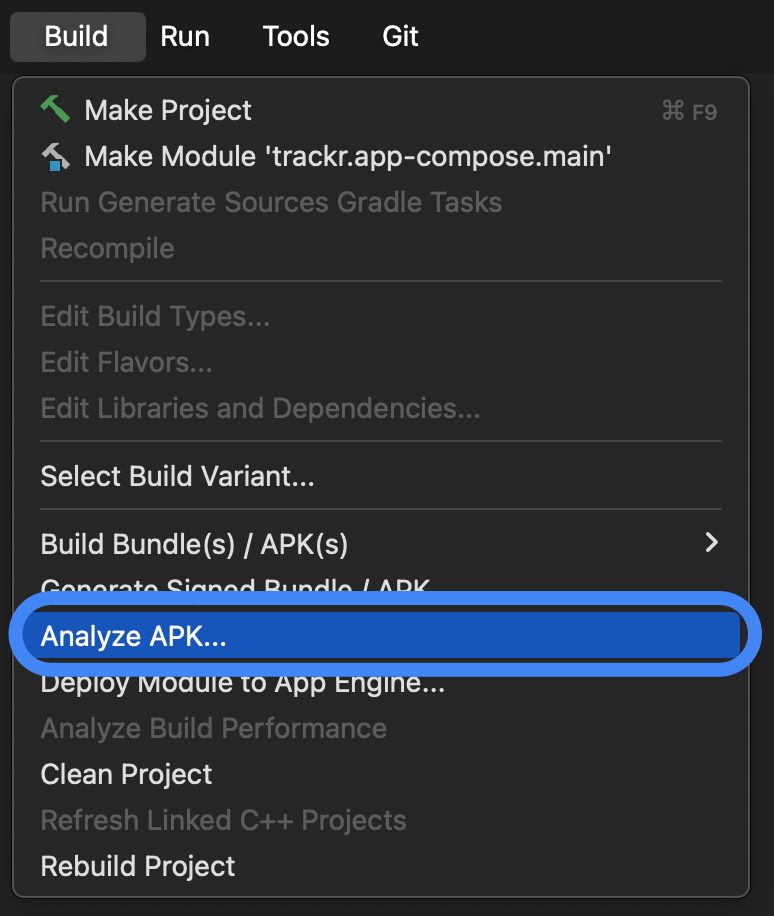
분석하려는 APK를 선택합니다.
공유 객체(
.so) 파일(있는 경우)을 호스팅하는lib폴더 내부를 살펴봅니다. 공유 객체 파일이 있으면 앱에서 네이티브 코드를 사용하는 것입니다. 정렬 열에는 정렬 문제가 있는 파일에 대한 경고 메시지가 표시됩니다. 공유 객체 파일이 없거나lib폴더가 없으면 앱에서 네이티브 코드를 사용하지 않는 것입니다.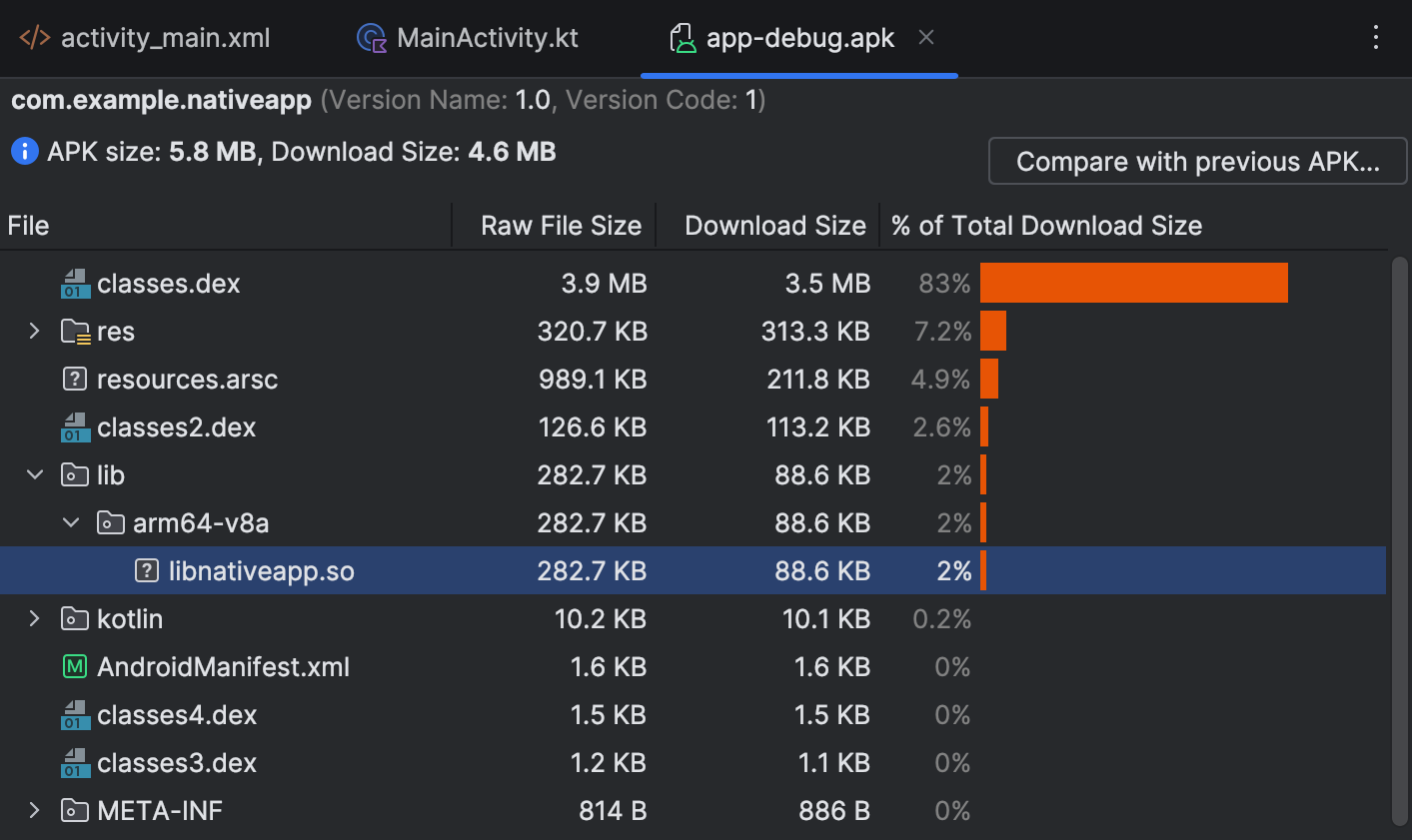
자동 검사로 정렬 문제 감지하기
미리 빌드된 라이브러리나 APK가 16KB를 준수하지 않으면 Android 스튜디오에서 사전 경고를 표시합니다. APK 분석기 도구를 사용하여 업데이트해야 하는 라이브러리나 필요한 코드 변경사항이 있는지 검토합니다.
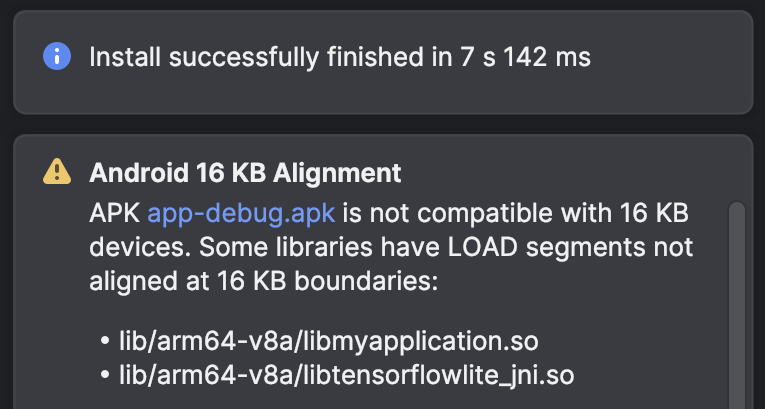
Android 스튜디오의 린트는 16KB로 정렬되지 않은 네이티브 라이브러리도 강조 표시합니다.
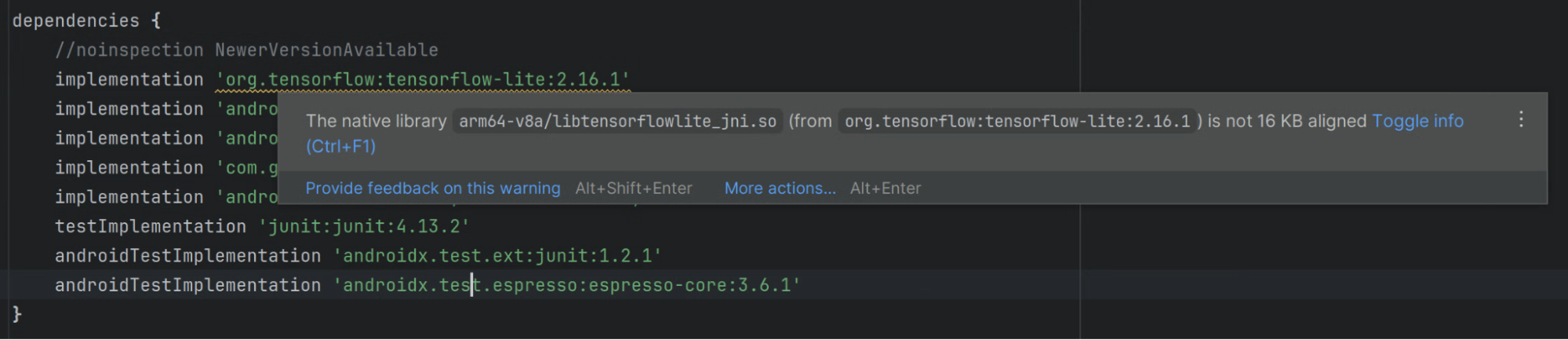
공유 라이브러리의 ELF 세그먼트 정렬 확인
공유 라이브러리의 경우 공유 라이브러리의 ELF 세그먼트가 16KB ELF 정렬을 사용하여 올바르게 정렬되어 있는지 확인합니다. Linux 또는 macOS에서 개발하는 경우 다음 섹션에 설명된 대로 check_elf_alignment.sh 스크립트를 사용할 수 있습니다. 명령줄 도구를 직접 사용할 수도 있습니다.
check_elf_alignment.sh 스크립트 사용 (Linux 또는 macOS)
다음 단계에 따라 check_elf_alignment.sh 스크립트를 사용하여 ELF 세그먼트의 정렬을 확인하세요.
check_elf_alignment.sh스크립트를 파일에 저장합니다.앱의 APK 파일에서 스크립트를 실행합니다.
check_elf_alignment.sh APK_NAME.apk스크립트는 모든
arm64-v8a공유 라이브러리에 대해ALIGNED또는UNALIGNED를 출력합니다.arm64-v8a또는x86_64공유 라이브러리가UNALIGNED인 경우 해당 라이브러리의 패키징을 업데이트한 다음 앱을 다시 컴파일하고 이 섹션의 단계에 따라 다시 테스트해야 합니다.
명령줄 도구를 직접 사용
다음 단계에 따라 명령줄 도구를 직접 사용하여 ELF 세그먼트의 정렬을 확인하세요.
- Android SDK 빌드 도구 버전 35.0.0 이상과 Android NDK가 모두 Android 스튜디오의 SDK Manager 또는
sdkmanager명령줄 도구를 사용하여 설치되어 있는지 확인합니다. 앱의 APK 파일을 추출합니다.
Linux 또는 macOS
unzip APK_NAME.apk -d /tmp/my_apk_outWindows (PowerShell)
Expand-Archive -Path .\APK_NAME.apk -DestinationPath ~\tmp\my_apk_outAPK 파일을 추출한 임시 디렉터리에서
lib디렉터리의 콘텐츠에 공유 객체 (.so) 파일이 있는지 확인합니다. 이러한 파일은 APK Analyzer를 사용하여 네이티브 라이브러리를 식별할 때 표시되는 공유 객체 파일과 동일합니다. 각 공유 객체 파일에서 다음 명령어를 실행합니다.Linux 또는 macOS
SDK_ROOT_LOCATION/Android/sdk/ndk/NDK_VERSION/toolchains/llvm/prebuilt/darwin-x86_64/bin/llvm-objdump -p SHARED_OBJECT_FILE.so | grep LOADWindows (PowerShell)
SDK_ROOT_LOCATION\Android\sdk\ndk\NDK_VERSION\toolchains\llvm\prebuilt\windows-x86_64\bin\llvm-objdump.exe -p SHARED_OBJECT_FILE.so | Select-String -Pattern "LOAD"여기서
SDK_ROOT_LOCATION은 Android SDK를 설치한 디렉터리의 경로이고,SHARED_OBJECT_FILE은 확인 중인 공유 객체 파일의 이름이며,NDK_VERSION은 설치한 Android NDK의 버전입니다 (예:28.0.12433566). 출력은 확인하는 각 파일에 대해 다음과 같이 표시됩니다.LOAD off 0x0000000000000000 vaddr 0x0000000000000000 paddr 0x0000000000000000 align 2**14 LOAD off 0x0000000000042a90 vaddr 0x0000000000043a90 paddr 0x0000000000043a90 align 2**14 LOAD off 0x0000000000046230 vaddr 0x0000000000048230 paddr 0x0000000000048230 align 2**14출력 줄을 확인하여 로드 세그먼트의 값이
2**14보다 작지 않은지 확인합니다. 로드 세그먼트가2**13,2**12또는 그 이하 값인 경우 해당 라이브러리의 패키징을 업데이트한 다음 이 섹션의 단계에 따라 앱을 다시 컴파일하고 다시 테스트해야 합니다.그런 다음 앱의 APK 파일에서
zipalign명령줄 도구를 실행합니다.Linux 또는 macOS
SDK_ROOT_LOCATION/Android/sdk/build-tools/35.0.0/zipalign -v -c -P 16 4 APK_NAME.apkWindows (PowerShell)
SDK_ROOT_LOCATION\Android\sdk\build-tools\35.0.0\zipalign.exe -v -c -P 16 4 APK_NAME.apk여기서
SDK_ROOT_LOCATION은 Android SDK를 설치한 디렉터리의 경로이고APK_NAME은 앱의 APK 파일 이름입니다. 모든 공유 라이브러리가 올바르게 정렬되면 출력의 마지막 줄에 'Verification successful'이라고 표시됩니다.인증에 실패하면 일부 공유 라이브러리를 재정렬해야 하므로 해당 라이브러리의 패키징을 업데이트한 다음 앱을 다시 컴파일하고 이 섹션의 단계에 따라 다시 테스트해야 합니다.
16KB 기기를 지원하도록 앱 빌드
앱에서 네이티브 코드를 사용하는 경우 다음 섹션에 설명된 단계를 완료하여 앱이 16KB 기기를 지원하는지 확인하세요.
공유 라이브러리의 패키징 업데이트
AGP 버전 8.5.1 이상으로 업그레이드하고 압축되지 않은 공유 라이브러리를 사용하는 것이 좋습니다.
AGP 버전 8.5.1 이상
16KB 기기에서는 압축되지 않은 공유 라이브러리와 함께 제공되는 앱이 16KB 압축정렬 경계에 정렬되어야 합니다. 이렇게 하려면 Android Gradle 플러그인 (AGP) 버전 8.5.1 이상으로 업그레이드해야 합니다. 업그레이드 절차에 관한 자세한 내용은 Android Gradle 플러그인 업그레이드 어시스턴트 섹션을 참고하세요.
AGP 버전 8.5 이하
AGP를 버전 8.5.1 이상으로 업그레이드할 수 없는 경우 압축된 공유 라이브러리를 사용하는 것으로 전환하는 것이 대안입니다. 정렬되지 않은 공유 라이브러리로 인해 앱 설치 문제가 발생하지 않도록 앱을 패키징할 때 Gradle이 공유 라이브러리를 압축하도록 Gradle 구성을 업데이트하세요.
Groovy
build.gradle 파일에 다음 옵션을 추가합니다.
android {
...
packagingOptions {
jniLibs {
useLegacyPackaging true
}
}
}
Kotlin
build.gradle.kts 파일에 다음 옵션을 추가합니다.
android {
...
packagingOptions {
jniLibs {
useLegacyPackaging = true
}
}
}
16KB ELF 정렬을 사용하여 앱 컴파일
16KB 기기에서는 앱이 실행되려면 공유 라이브러리의 ELF 세그먼트가 16KB ELF 정렬을 사용하여 올바르게 정렬되어야 합니다.
게임 개발자의 경우 게임이 Unity 게임 엔진을 기반으로 실행되면 Unity 가이드를 참고하세요. 게임이 Unreal 게임 엔진을 기반으로 실행되는 경우 Unreal 가이드를 참고하세요. 네이티브 게임 엔진의 경우 이 가이드를 계속 진행하세요.
16KB ELF 정렬을 사용하여 앱을 컴파일하려면 사용하는 Android NDK 버전에 따라 다음 섹션 중 하나의 단계를 완료하세요.
Android NDK r28 이상
NDK 버전 r28 이상은 기본적으로 16KB 정렬로 컴파일됩니다.
Android NDK r27
Android NDK 버전 r27 이상으로 16KB 정렬 공유 라이브러리를 컴파일하려면 다음과 같이 ndk-build, build.gradle, build.gradle.kts 또는 링커 플래그를 업데이트해야 합니다.
ndk-build
Application.mk에서 다음을 실행합니다.
APP_SUPPORT_FLEXIBLE_PAGE_SIZES := true
Groovy
build.gradle 파일에서 -DANDROID_SUPPORT_FLEXIBLE_PAGE_SIZES=ON 인수를 설정합니다.
android {
...
defaultConfig {
...
// This block is different from the one you use to link Gradle
// to your CMake or ndk-build script.
externalNativeBuild {
// For ndk-build, instead use the ndkBuild block.
cmake {
// Passes optional arguments to CMake.
arguments "-DANDROID_SUPPORT_FLEXIBLE_PAGE_SIZES=ON"
}
}
}
}
Kotlin
build.gradle.kts 파일에서 -DANDROID_SUPPORT_FLEXIBLE_PAGE_SIZES=ON 인수를 설정합니다.
android {
...
defaultConfig {
...
// This block is different from the one you use to link Gradle
// to your CMake or ndk-build script.
externalNativeBuild {
// For ndk-build, instead use the ndkBuild block.
cmake {
// Passes optional arguments to CMake.
arguments += listOf("-DANDROID_SUPPORT_FLEXIBLE_PAGE_SIZES=ON")
}
}
}
}
기타 빌드 시스템
다음 링커 플래그를 지정합니다.
-Wl,-z,max-page-size=16384
Android NDK r26 이하
항상 NDK를 업데이트하세요. 이 방법은 최후의 수단으로만 사용해야 하며 지원이 보장되지 않습니다.
Android NDK 버전 r26 이하로 16KB 정렬 공유 라이브러리를 컴파일하려면 다음과 같이 ndk-build 또는 cmake 구성을 업데이트해야 합니다.
ndk-build
16KB ELF 정렬을 사용 설정하도록 Android.mk를 업데이트합니다.
LOCAL_LDFLAGS += "-Wl,-z,max-page-size=16384"
CMake
16KB ELF 정렬을 사용 설정하도록 CMakeLists.txt를 업데이트합니다.
target_link_options(${CMAKE_PROJECT_NAME} PRIVATE "-Wl,-z,max-page-size=16384")
Android NDK r22 이하와 호환되지 않음
항상 NDK를 업데이트하세요. 이 방법은 최후의 수단으로만 사용해야 하며 지원이 보장되지 않습니다.
NDK r26 이하의 단계 외에도 common-page-size=16384는 이전 GNU ld 및 LLVM lld 링커의 버그를 해결할 수 있습니다. 이는 ELF에 .relro_padding 섹션도 있는 경우에만 작동합니다. 이는 링커 버전과 작성된 특정 프로그램에 따라 다릅니다. 이러한 NDK 버전은 지원되지 않으며 작동하지 않는 경우 문제를 신고하기 전에 NDK 버전을 업데이트하세요.
코드 수정 및 런타임 문제 해결
앱이 16KB로 정렬되어 있더라도 코드의 특정 위치에서 기기가 특정 페이지 크기를 사용한다고 가정하는 경우 앱에 오류가 발생할 수 있습니다. 이 문제를 방지하려면 다음 단계를 완료하세요.
코드 로직에서
PAGE_SIZE상수 또는 기기의 페이지 크기가 4KB (4096)라고 가정하는 인스턴스를 참조하는 하드 코딩된 종속성을 삭제합니다.대신
getpagesize()또는sysconf(_SC_PAGESIZE)을 사용하세요.페이지 정렬된 인수가 필요한
mmap()및 기타 API의 사용을 찾아 필요한 경우 대체 항목으로 바꿉니다.
경우에 따라 앱에서 기본 페이지 크기와 연결되지 않은 편리한 값으로 PAGE_SIZE를 사용하는 경우 16KB 모드에서 사용해도 앱이 중단되지 않습니다. 하지만 이 값이 MAP_FIXED 없이 mmap로 커널에 전달되면 커널은 여전히 전체 페이지를 사용하므로 메모리가 낭비됩니다. 이러한 이유로 NDK r27 이상에서 16KB 모드가 사용 설정된 경우 PAGE_SIZE가 정의되지 않습니다.
앱에서 이러한 방식으로 PAGE_SIZE를 사용하고 이 값을 커널에 직접 전달하지 않는 경우 PAGE_SIZE를 사용하는 대신 다른 용도로 사용되고 실제 메모리 페이지를 반영하지 않는다는 점을 반영하는 새 이름으로 새 변수를 만듭니다.
SDK에서 16KB 지원 여부 확인
많은 SDK가 16KB 페이지 크기와 호환됩니다. 특히 직접 빌드하거나 최신 사전 빌드를 가져오는 경우에 그렇습니다. 하지만 일부 SDK 미리 빌드 또는 SDK 버전은 16KB와 호환되지 않으므로 각 SDK 제공업체의 웹사이트에서 16KB와 함께 사용할 버전을 확인해야 합니다.
16KB 환경에서 앱 테스트
16KB 기기를 지원하도록 앱을 빌드한 후에는 16KB 환경에서 앱을 테스트하여 앱에 회귀가 발생하는지 확인하는 것이 좋습니다. 이를 위해서는 다음 단계를 따르세요.
Android 15 SDK 이상을 설정합니다.
다음 테스트 환경 중 하나를 설정합니다.
테스트 기기를 시작한 후 다음 명령어를 실행하여 16KB 환경을 사용하고 있는지 확인합니다.
adb shell getconf PAGE_SIZE이 명령어는
16384값을 반환해야 합니다.다음
zipalign명령어를 실행하여 앱이 16KB로 정렬되었는지 확인합니다. 여기서 APK_NAME은 앱의 APK 파일 이름입니다.zipalign -c -P 16 -v 4 APK_NAME.apk특정 페이지 크기를 참조하는 코드 인스턴스를 변경하여 영향을 받을 수 있는 영역에 중점을 두고 앱을 철저히 테스트합니다.
16KB 기반 시스템 이미지로 Android Emulator 설정
Android 에뮬레이터를 사용하여 16KB 환경을 설정하려면 다음 단계를 따르세요.
- Android 스튜디오에서 Tools > SDK Manager를 클릭합니다.
SDK Platforms 탭에서 Show Package Details를 선택한 다음 Android VanillaIceCream 이상 섹션을 펼치고 만들려는 가상 기기에 따라 다음 에뮬레이터 시스템 이미지를 하나 또는 둘 다 선택합니다.
- Google API 실험용 16KB 페이지 크기 ARM 64 v8a 시스템 이미지
- Google API 실험용 16KB 페이지 크기 Intel x86_64 Atom 시스템 이미지
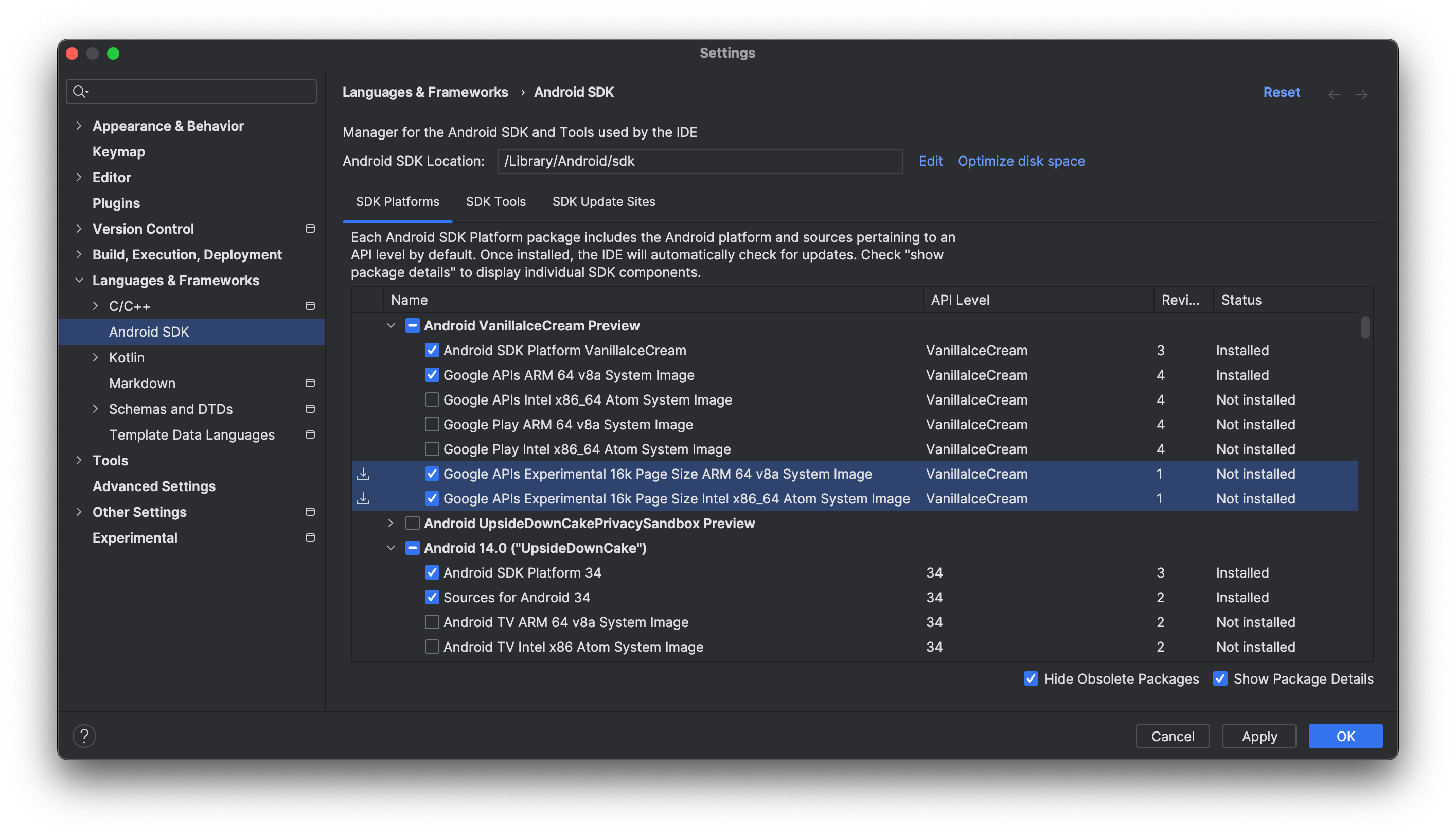
적용 > 확인을 클릭하여 선택한 시스템 이미지를 다운로드합니다.
단계에 따라 Android 15용 가상 기기를 설정하고 시스템 이미지를 선택하라는 메시지가 표시되면 다운로드한 16KB 시스템 이미지를 선택합니다. 자동으로 추천되지 않는 경우 기타 이미지 탭에서 16KB 시스템 이미지를 찾을 수 있습니다.
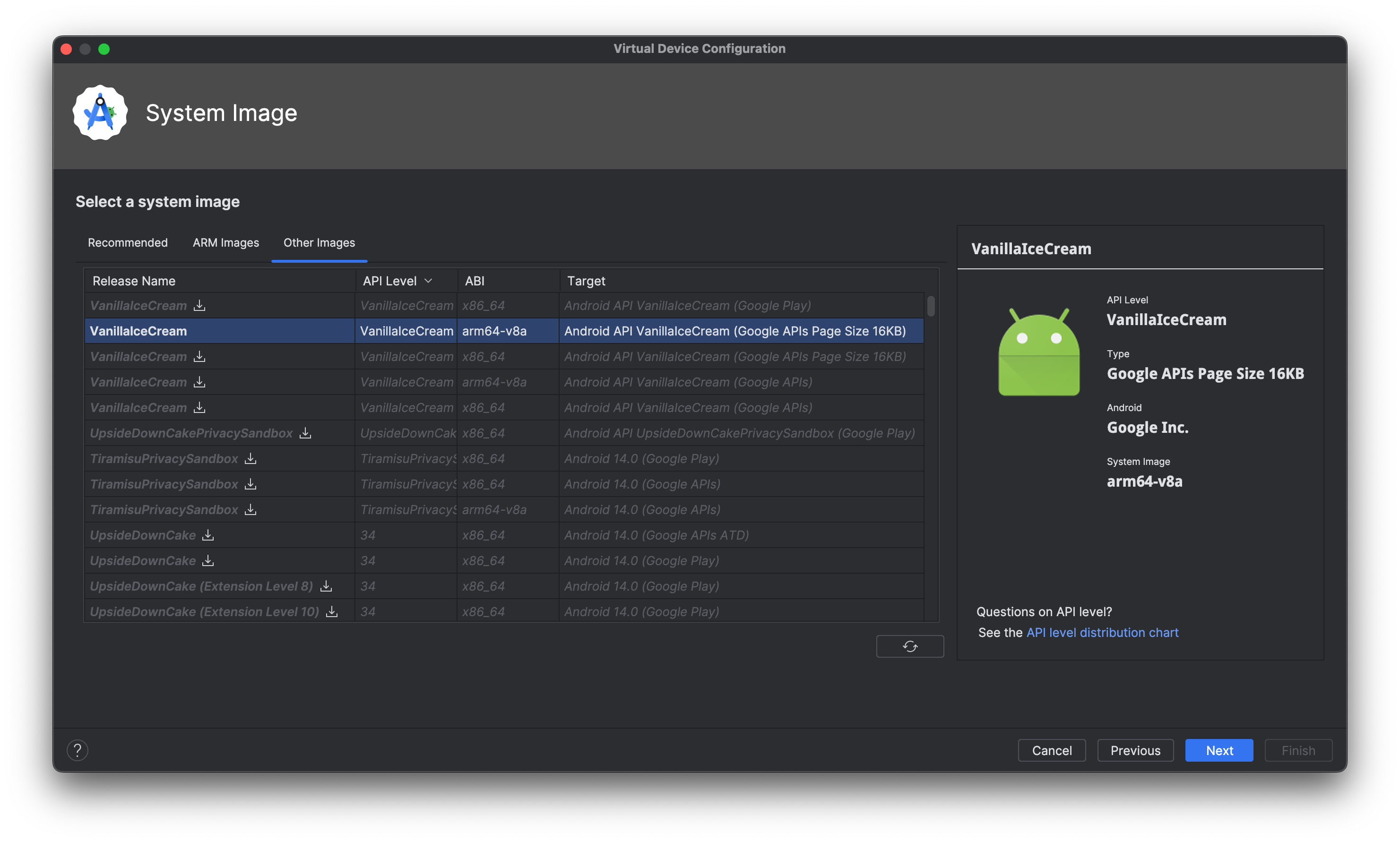
에뮬레이터 실행
Android Emulator 및 가상 기기 설정을 완료한 후 타겟 기기 메뉴 또는 명령줄에서 에뮬레이터를 실행합니다.
개발자 옵션을 사용하여 기기에서 16KB 모드 사용 설정
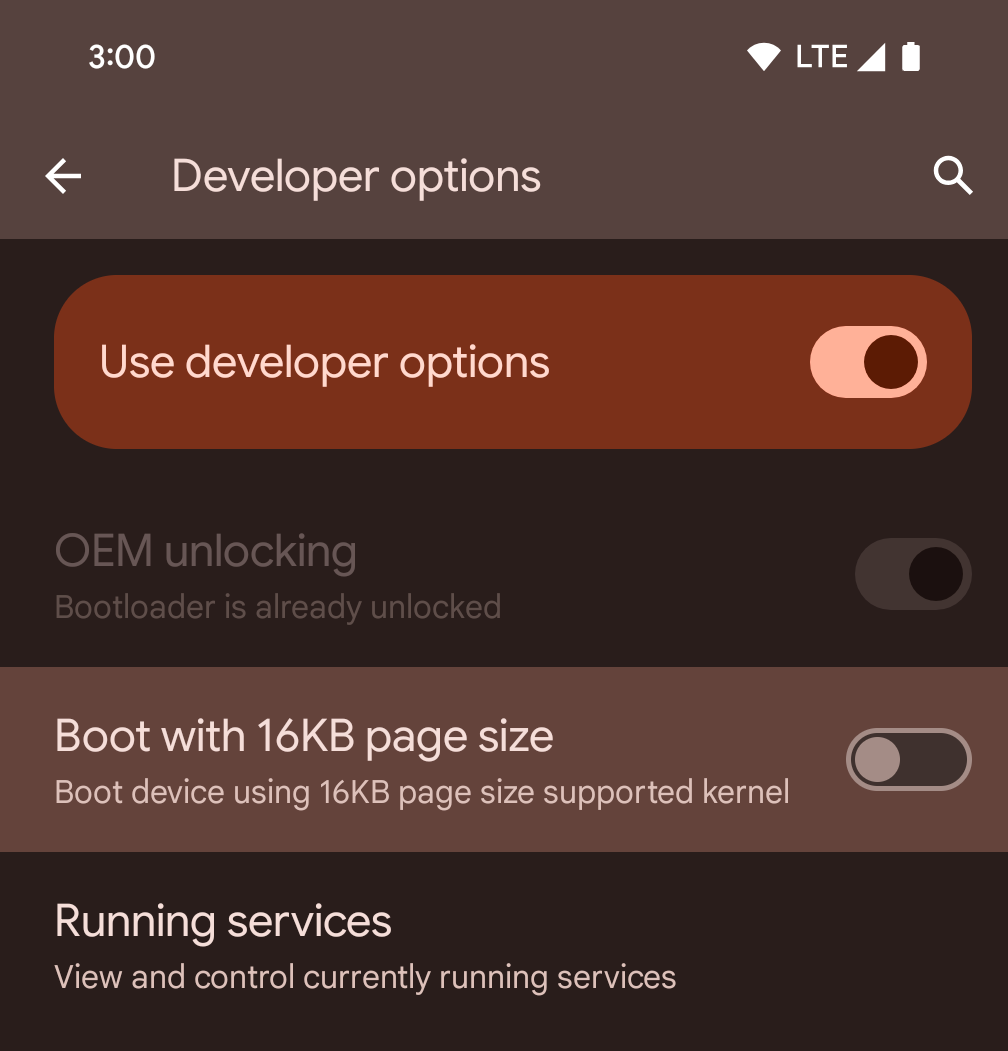
16KB 페이지 크기로 부팅 개발자 옵션을 전환하여 16KB 모드로 기기를 부팅합니다.
Android 15의 QPR 버전에서는 특정 기기에서 사용할 수 있는 개발자 옵션을 사용하여 기기를 16KB 모드로 부팅하고 온디바이스 테스트를 실행할 수 있습니다. 개발자 옵션을 사용하기 전에 설정 > 시스템 > 소프트웨어 업데이트로 이동하여 사용 가능한 업데이트를 적용합니다.
이 개발자 옵션은 다음 기기에서 사용할 수 있습니다.
Pixel 8 및 8 Pro (Android 15 QPR1 이상)
Pixel 8a (Android 15 QPR1 이상)
Pixel 9, 9 Pro, 9 Pro XL (Android 15 QPR2 베타 2 이상)
16KB 하위 호환성 모드
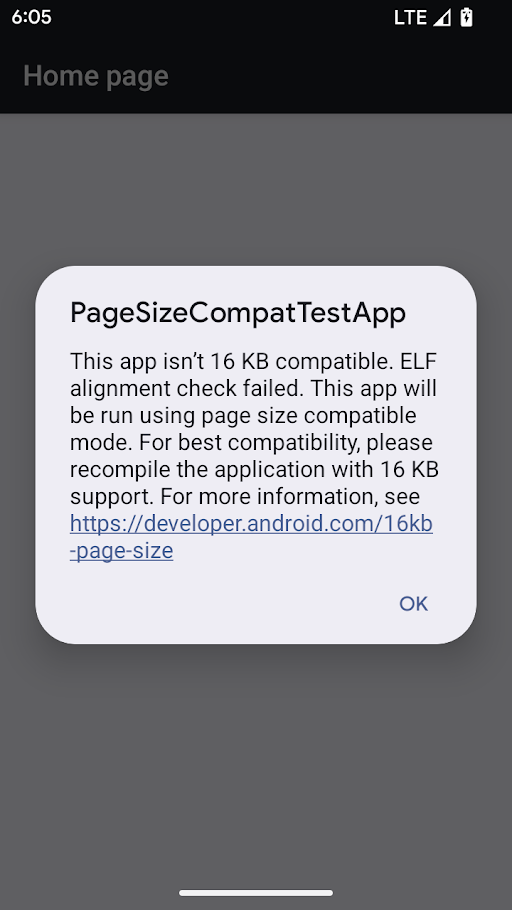
페이지 크기 호환 모드의 경고
16KB 하위 호환성 옵션은 기기가 16KB 커널로 실행될 때 사용할 수 있습니다. 패키지 관리자는 다음 조건이 충족되면 16KB 하위 호환성 모드에서 앱을 실행합니다.
- 앱에 로드 세그먼트 정렬이 4KB인 ELF 파일 (
.so확장자)이 있는 경우 - 압축된 APK에 압축되지 않은 ELF 파일이 있고 4KB ZIP 정렬이 되어 있는 경우
패키지 관리자가 앱에 16KB 하위 호환성 모드를 사용 설정한 경우 앱이 처음 실행될 때 16KB 하위 호환성 모드에서 실행 중이라는 경고가 표시됩니다.
16KB 하위 호환성 모드를 사용하면 일부 앱이 작동하지만 최상의 안정성과 안정성을 위해 앱은 여전히 16KB로 정렬되어야 합니다.
앱 정보 페이지의 고급에서 페이지 크기 호환 모드로 앱 실행 설정을 전환하여 특정 앱의 16KB 하위 호환성 모드를 사용 설정하거나 사용 중지합니다. 이 설정은 기기가 16KB 페이지 크기로 실행되는 경우에만 표시됩니다.
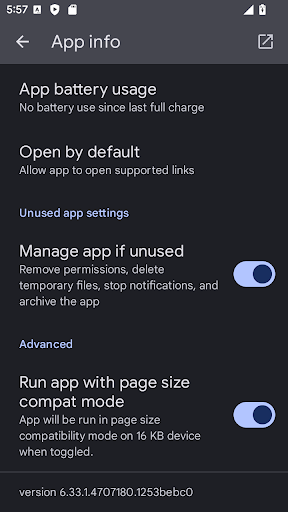
페이지 크기 호환 모드 설정
기기의 모든 앱에 16KB 하위 호환성을 강제 설정하려면 다음을 실행하세요.
adb shell setprop bionic.linker.16kb.app_compat.enabled true
adb shell setprop pm.16kb.app_compat.disabled false
기기의 모든 앱에 대해 16KB 하위 호환성을 강제로 사용 중지하려면 다음을 실행하세요.
adb shell setprop bionic.linker.16kb.app_compat.enabled false
adb shell setprop pm.16kb.app_compat.disabled true
android:pageSizeCompat 속성을 사용 설정 또는 사용 중지로 설정하여 AndroidManifest.xml에서 특정 앱의 하위 호환성 모드를 사용 설정 또는 사용 중지합니다. 이 속성이 설정되면 앱이 실행될 때 하위 호환성 모드 경고가 표시되지 않습니다.
Google Play 호환성 요구사항
기기 제조업체는 성능을 최적화하기 위해 더 많은 RAM을 기기에 장착하므로 많은 제조업체가 16KB와 같은 더 큰 페이지 크기를 채택할 것입니다. 이러한 향후 기기 출시를 준비하기 위해 Google Play에서는 새로운 호환성 요구사항을 도입합니다. 2025년 11월 1일부터 Google Play에 제출되고 Android 15 (API 수준 35) 이상을 실행하는 기기를 타겟팅하는 모든 신규 앱과 기존 앱 업데이트는 16KB 페이지 크기를 지원해야 합니다.
이 호환성 요구사항에 관한 자세한 내용은 이 블로그 게시물을 참고하세요.


